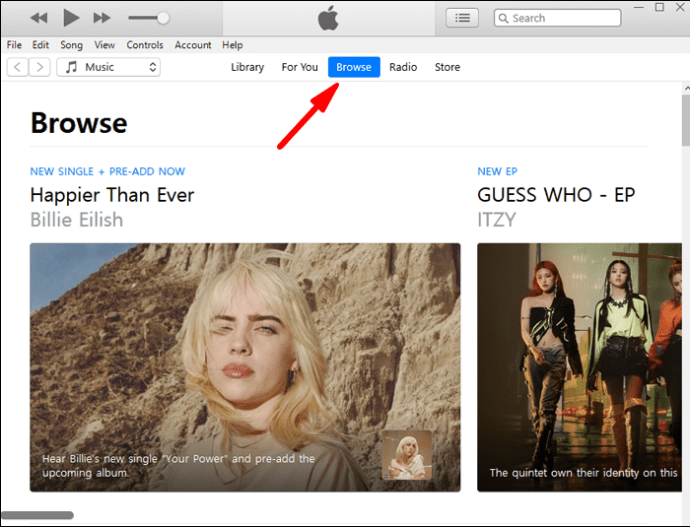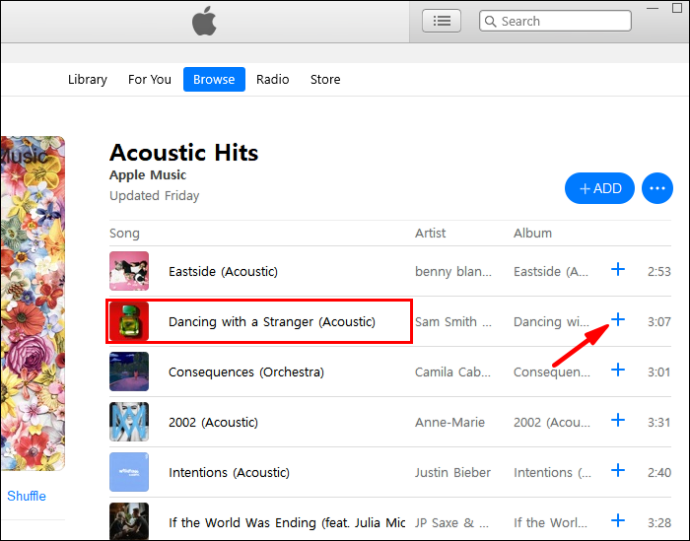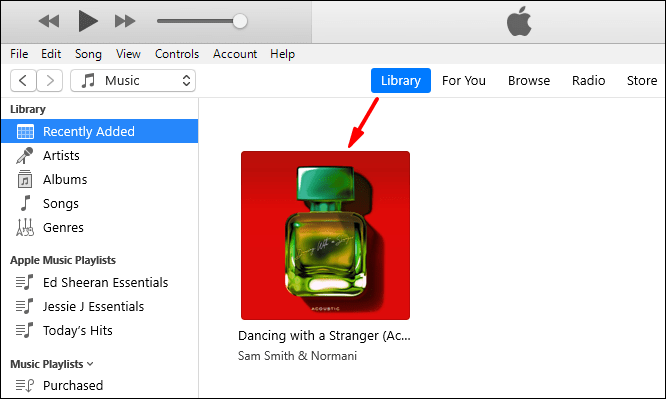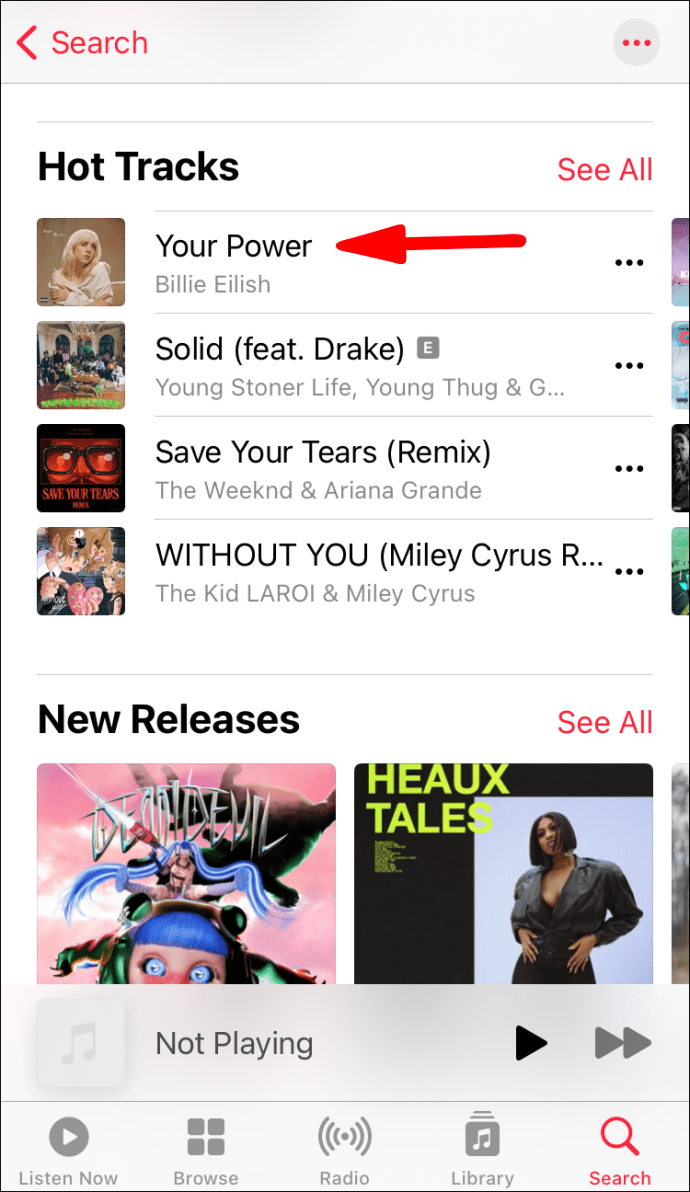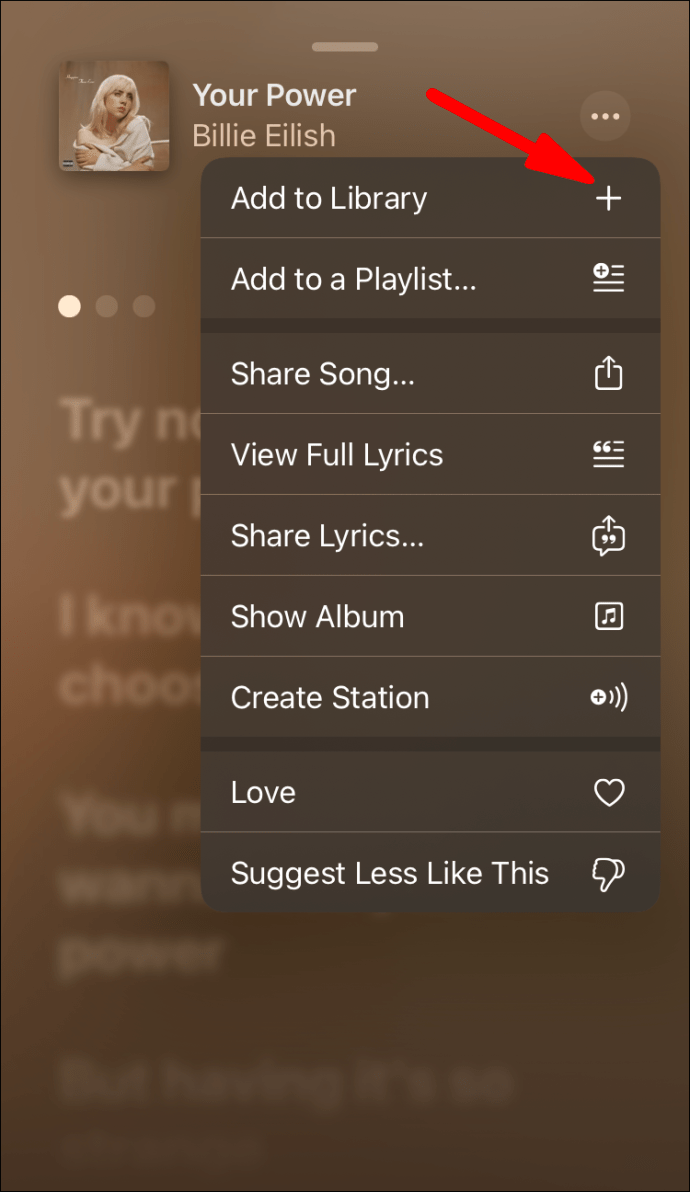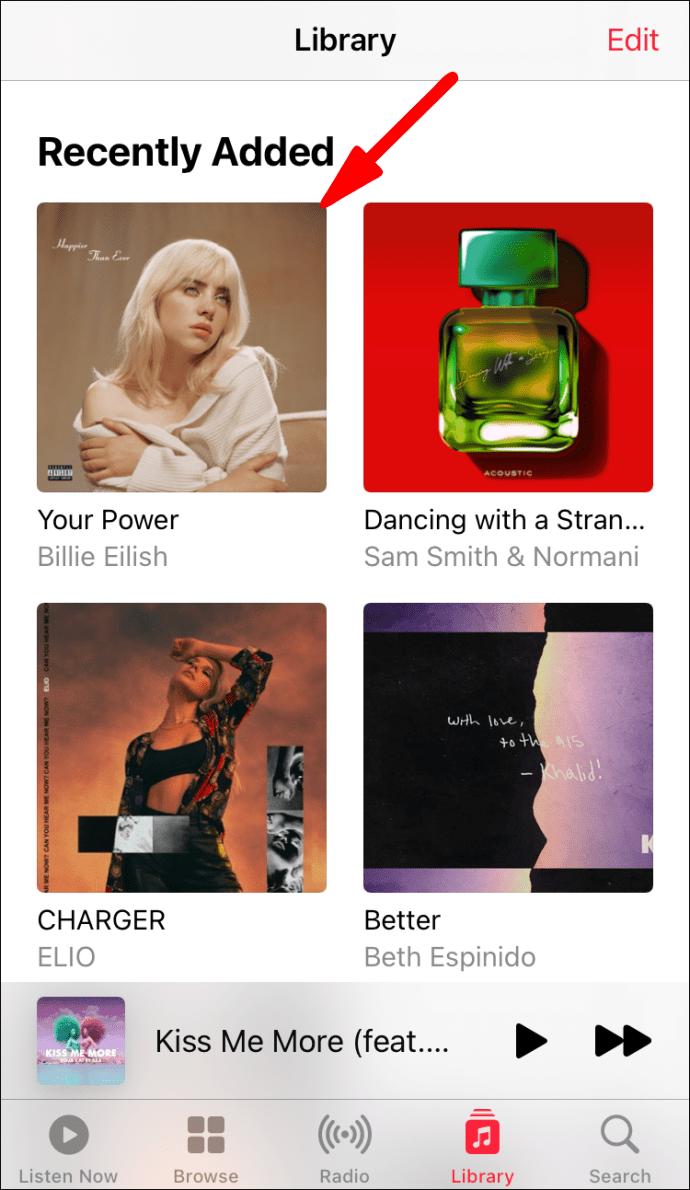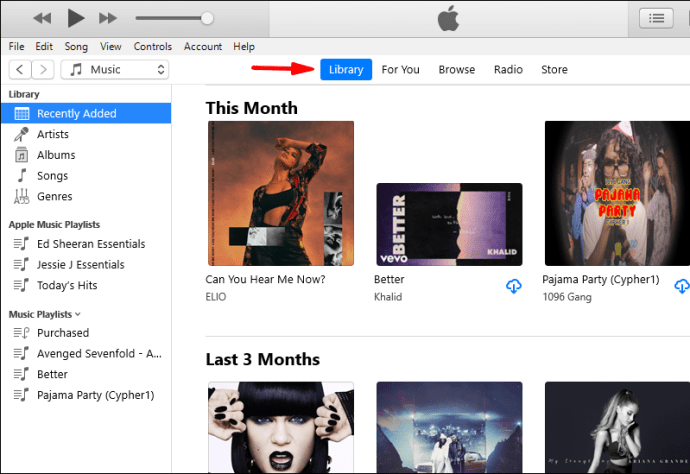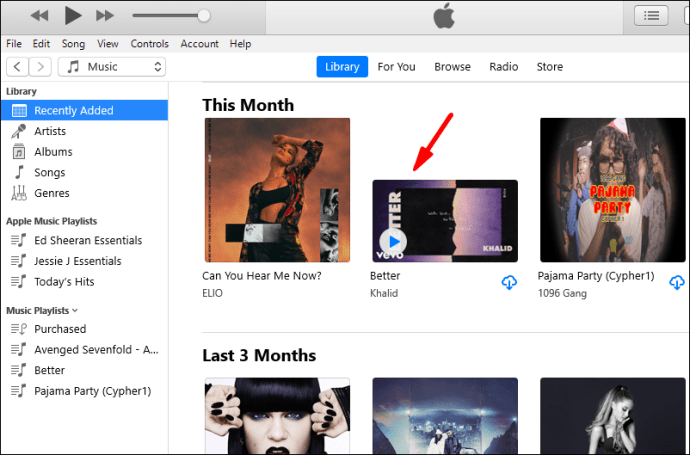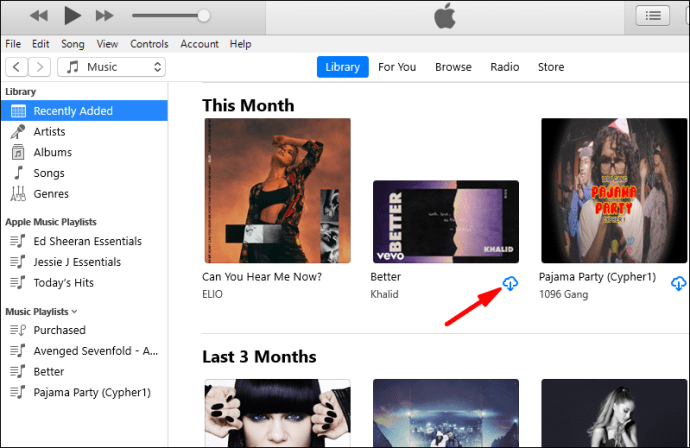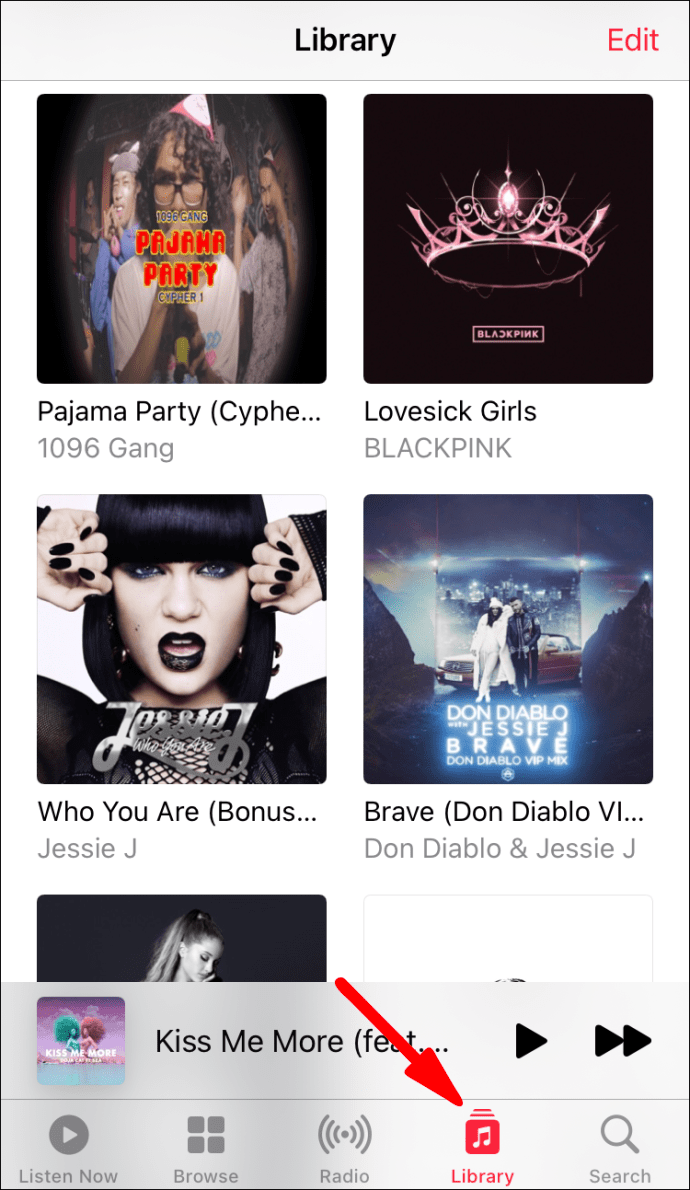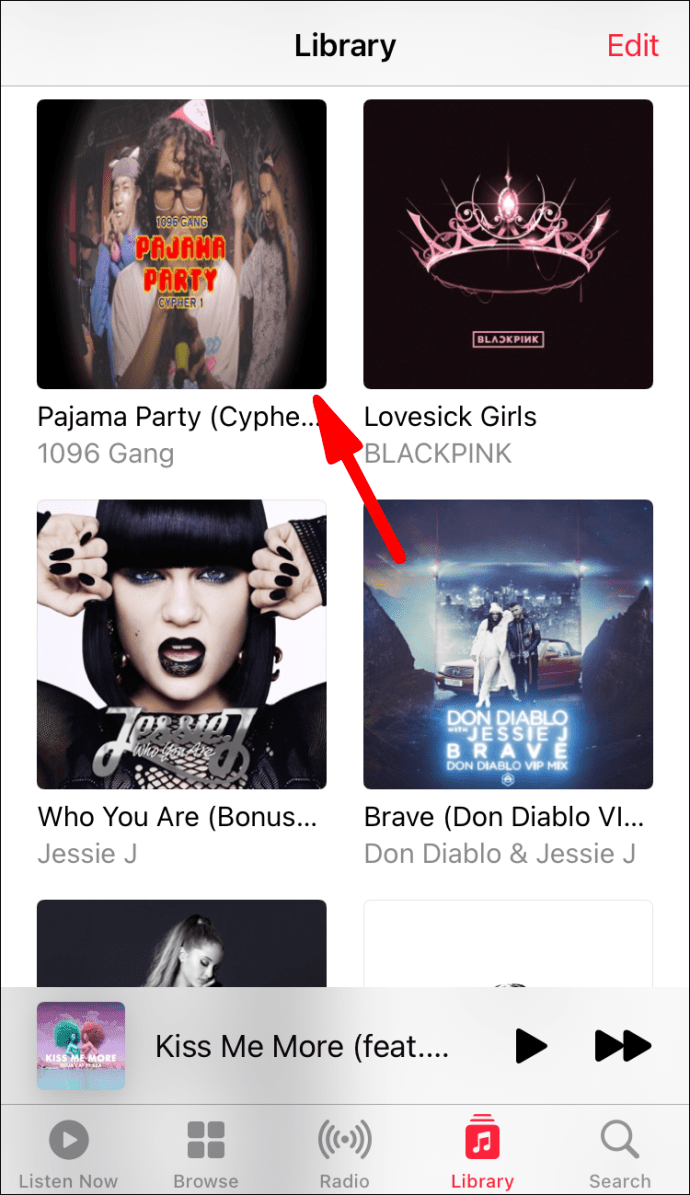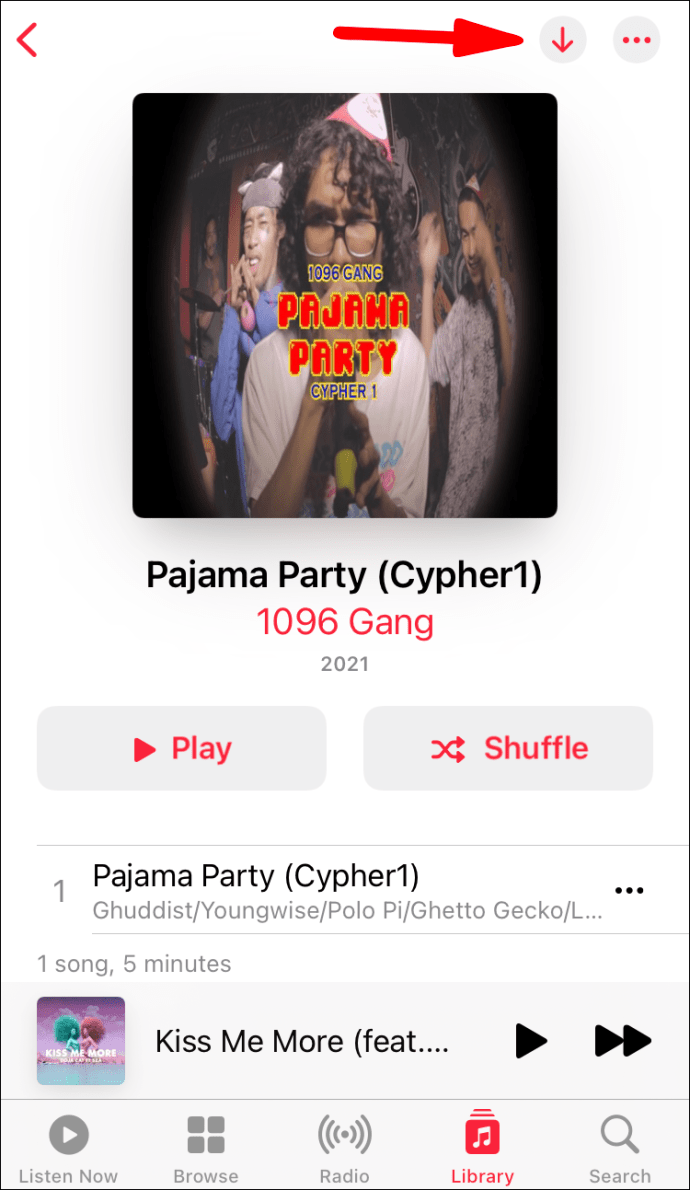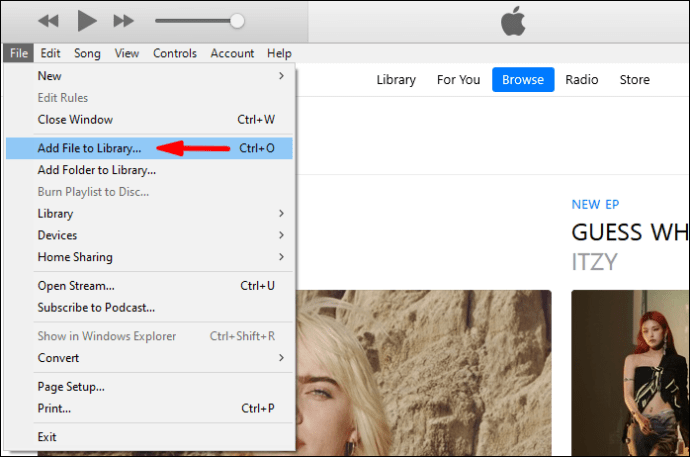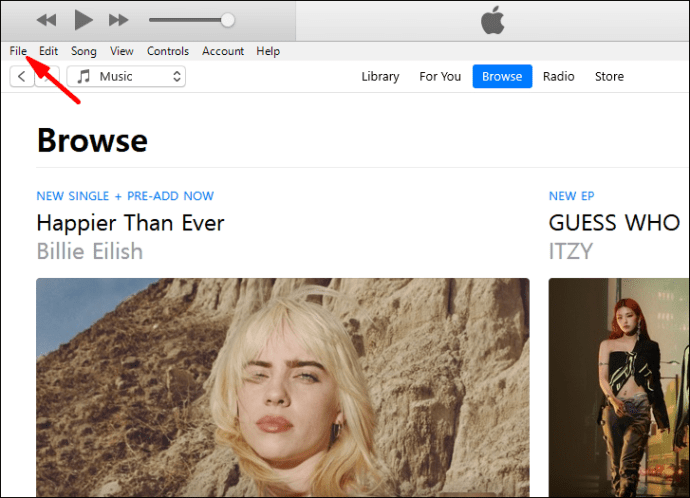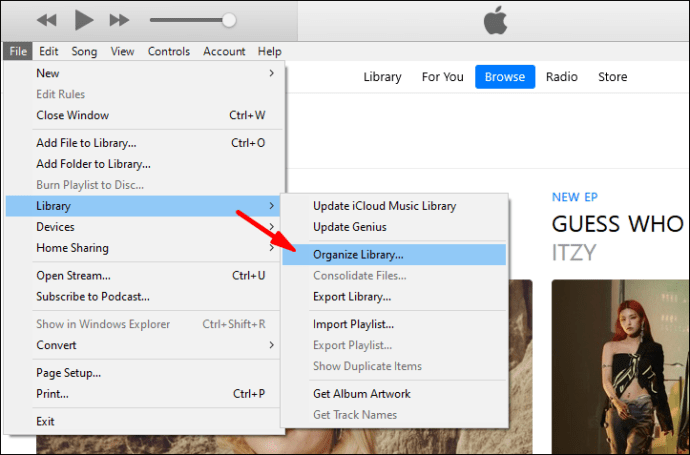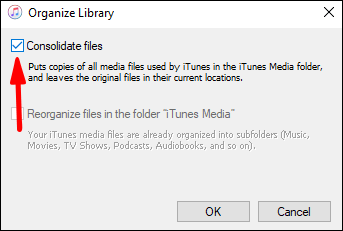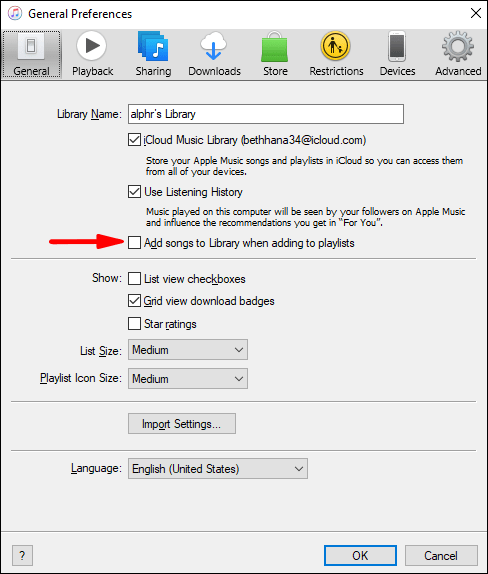موسیقی سننے کے لئے ایپل میوزک ایک سب سے بڑے پلیٹ فارم میں سے ایک ہے۔ یہ ایک آسان خدمت کے طور پر ایپل کے تمام مصنوعات پر آتا ہے۔ ایپل میوزک کے بارے میں ایک بہترین چیز ذاتی لائبریری کی تعمیر کی صلاحیت ہے۔

اگر آپ نہیں جانتے کہ آپ کی لائبریری میں موسیقی شامل کرنے کا عمل کس طرح کام کرتا ہے تو ، آپ کی قسمت میں ہوگی۔ ہم آپ کو سارے عمل میں رہنمائی کریں گے۔ یہاں تک کہ آپ ایپل میوزک پر کچھ عام سوالوں کے جوابات بھی حاصل کرسکتے ہیں۔
ایپل میوزک کیٹلاگ سے موسیقی شامل کریں
اگر آپ اپنی لائبریری میں کچھ دھنیں ، البمز یا پوری پلے لسٹس شامل کرنا چاہتے ہیں تو آپ آسانی سے ایسا کرسکتے ہیں۔ عمل آسان ہے۔ آپ کو صرف کچھ نلکوں یا کلکس کی ضرورت ہے اور یہ آپ کی لائبریری میں ہوگا۔
میک یا پی سی پر کیٹلاگ سے آپ کی لائبریری میں موسیقی شامل کرنے کے اقدامات یہ ہیں۔
- ایپل موسیقی کھولیں۔
- آپ سننے میں میوزک کو براؤز کریں۔
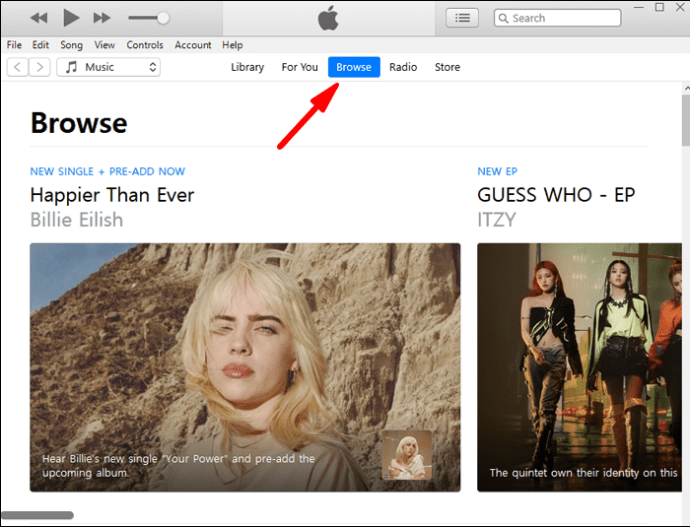
- چاہے یہ ٹریک ، البم ، یا پلے لسٹ ہو ، آپ اسے اپنی لائبریری میں شامل کرنے کیلئے + نشان پر کلک کر سکتے ہیں۔
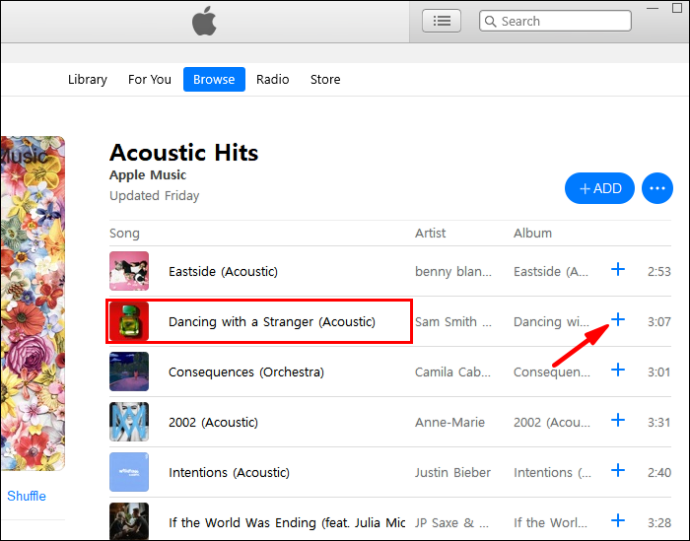
- موسیقی اب آپ کی لائبریری میں دکھائ دینی چاہئے۔
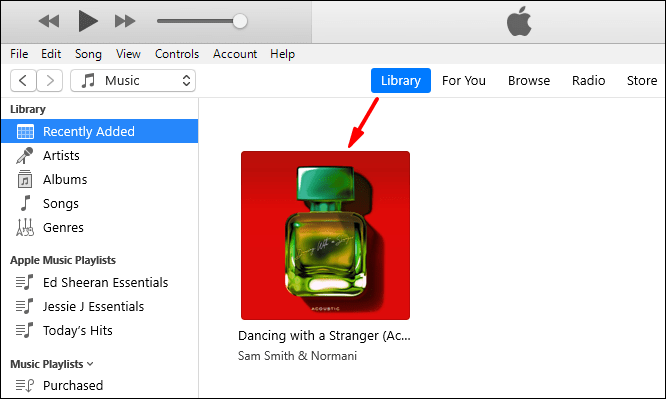
اگر آپ موبائل آلہ استعمال کر رہے ہیں تو ، اقدامات قدرے مختلف ہیں۔
- اپنے موبائل آلہ پر ایپل موسیقی کھولیں۔

- کچھ ایسی موسیقی تلاش کریں جو آپ لطف اندوز ہو۔
- گانوں کے لئے ، اسے اپنی لائبریری میں شامل کرنے کے لئے + علامت کو تھپتھپائیں۔
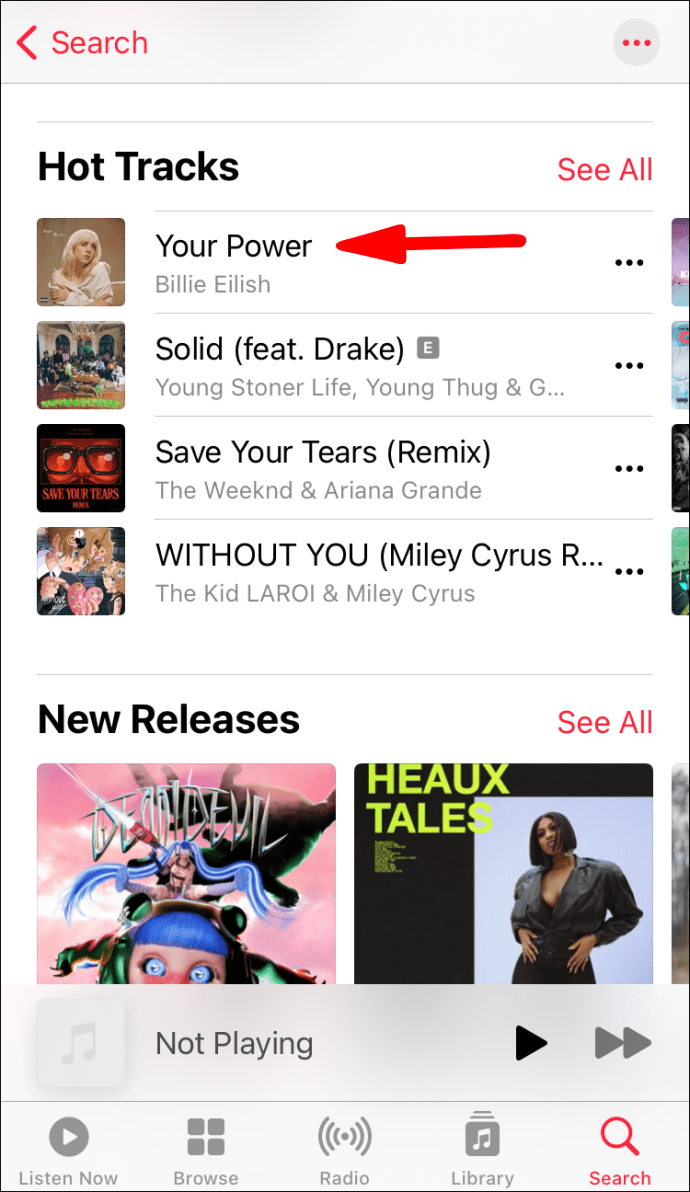
- البمز ، پلے لسٹس اور میوزک ویڈیوز کیلئے آپ سب سے اوپر + شامل کریں کا آئیکن ٹیپ کریں۔
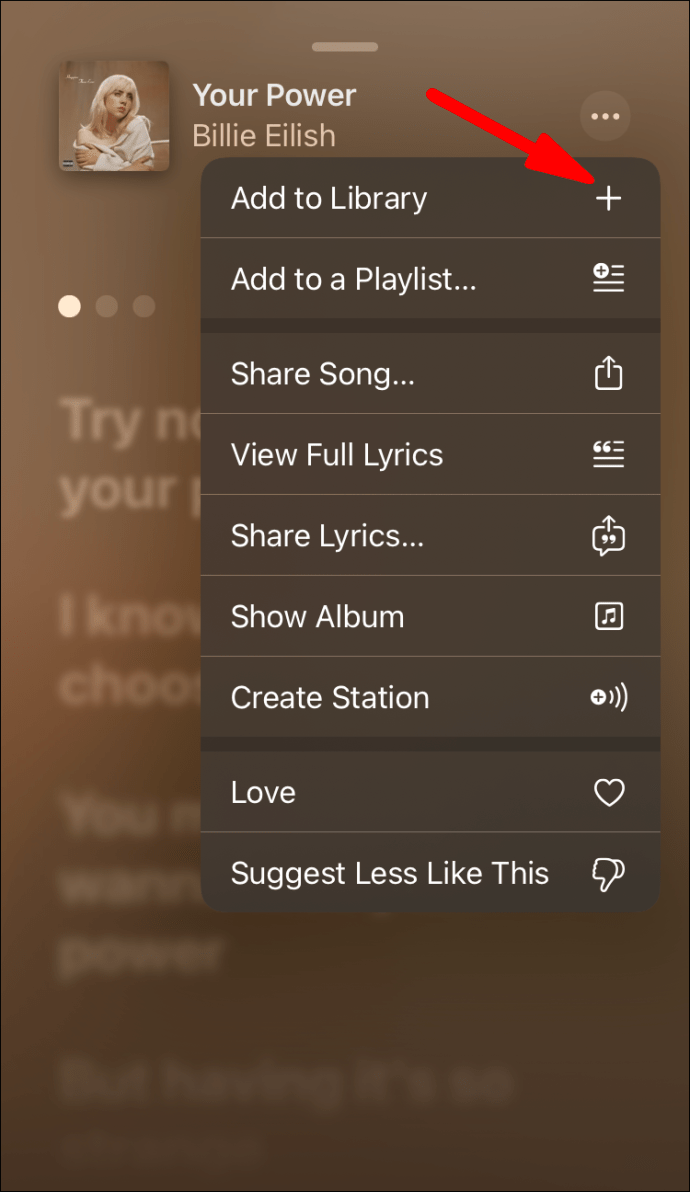
- اب آپ کو اپنی لائبریری میں کیٹلاگ سے شامل کردہ موسیقی سننے کے قابل ہونا چاہئے۔
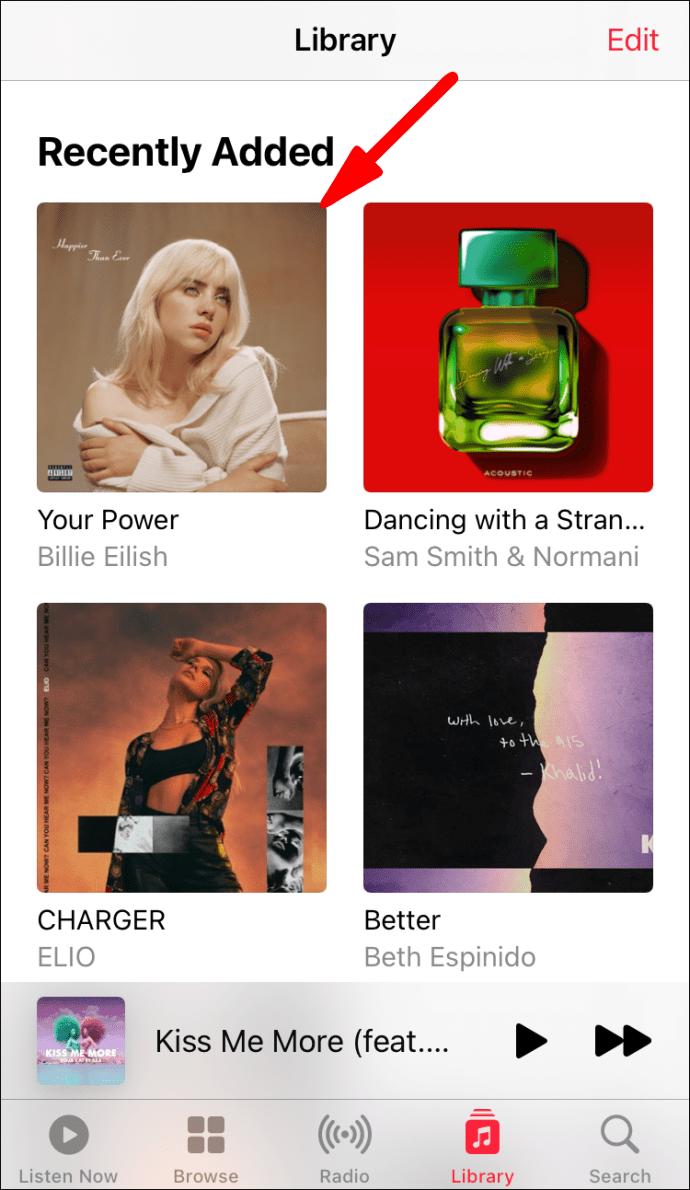
وہاں بہت سارے عظیم فنکار آپ کے منتظر ہیں کہ آپ ان کی موسیقی کو اپنی لائبریری میں شامل کریں۔ اب جب آپ جانتے ہو کہ ایسا کرنا ہے تو ، آپ کی لائبریری ترقی کر سکتی ہے۔ عملی طور پر اس بات کی کوئی حد نہیں ہے کہ آپ کی لائبریری کتنی بڑی ہوسکتی ہے ، لہذا آپ شامل کرتے رہ سکتے ہیں۔
تاہم ، آپ کی لائبریری میں موسیقی شامل کرنا ڈاؤن لوڈ کرنے جیسا نہیں ہے۔ اس کے لئے ، اقدامات مختلف ہیں۔
اپنی ایپل میوزک لائبریری سے موسیقی ڈاؤن لوڈ کریں
جب تک آپ کے پاس جگہ ہو ، آپ آن لائن سننے کے لئے اپنے پسندیدہ انتخاب میں سے کچھ ڈاؤن لوڈ کرسکتے ہیں۔ ہم پہلے پی سی اور میک کے مراحل سے شروع کریں گے:
- ایپل میوزک یا آئی ٹیونز کھولیں۔
- اپنی لائبریری تک رسائی حاصل کریں۔
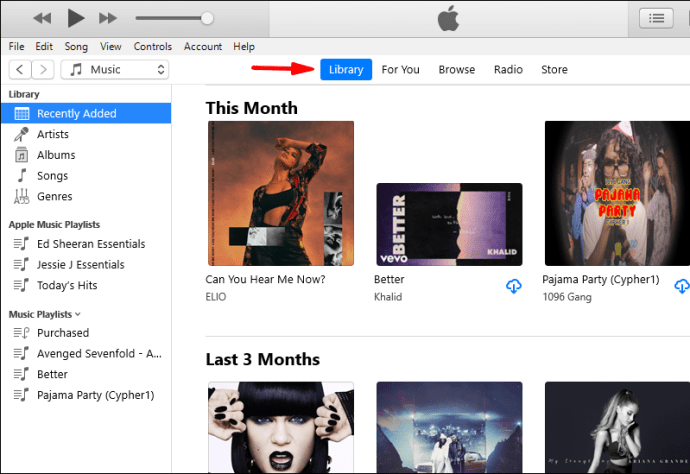
- آپ گانے ، نغمے یا البمز منتخب کریں جو آپ ڈاؤن لوڈ کرنا چاہتے ہیں۔
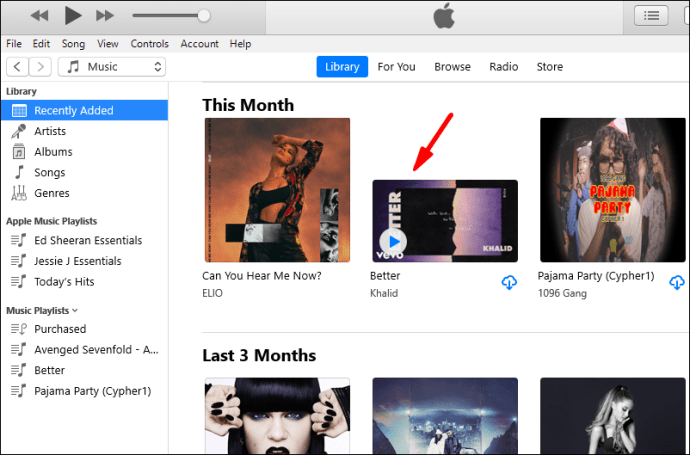
- بادل کی شکل اور نیچے کی طرف اشارہ کرنے والے تیر کی شکل میں ڈاؤن لوڈ کے بٹن پر کلک کریں۔
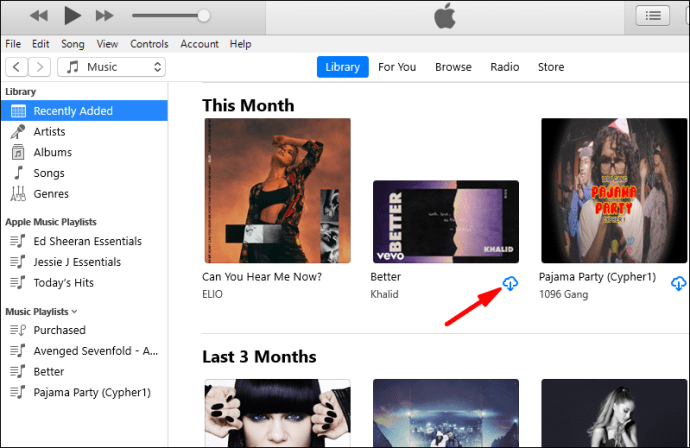
موبائل آلات پر ، اقدامات بہت ملتے جلتے ہیں۔
- اپنے موبائل آلہ پر ایپل میوزک ایپ کھولیں۔

- اپنی لائبریری تک رسائی حاصل کریں۔
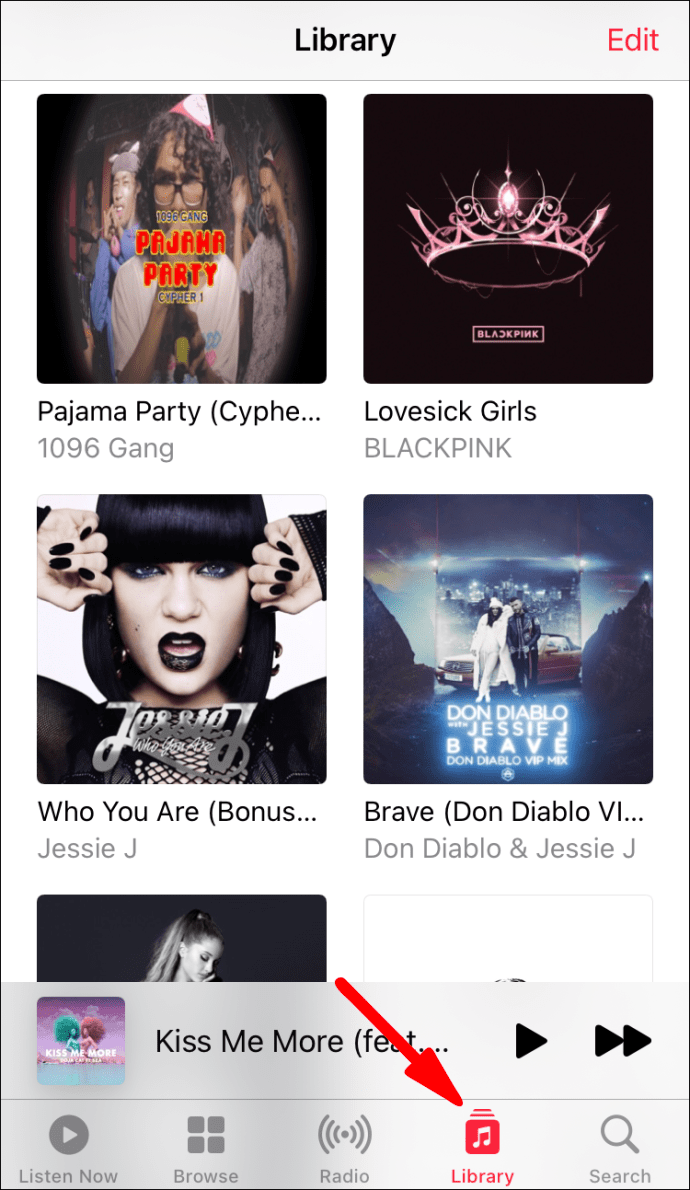
- آپ گانے ، نغمے یا البمز منتخب کریں جو آپ ڈاؤن لوڈ کرنا چاہتے ہیں۔
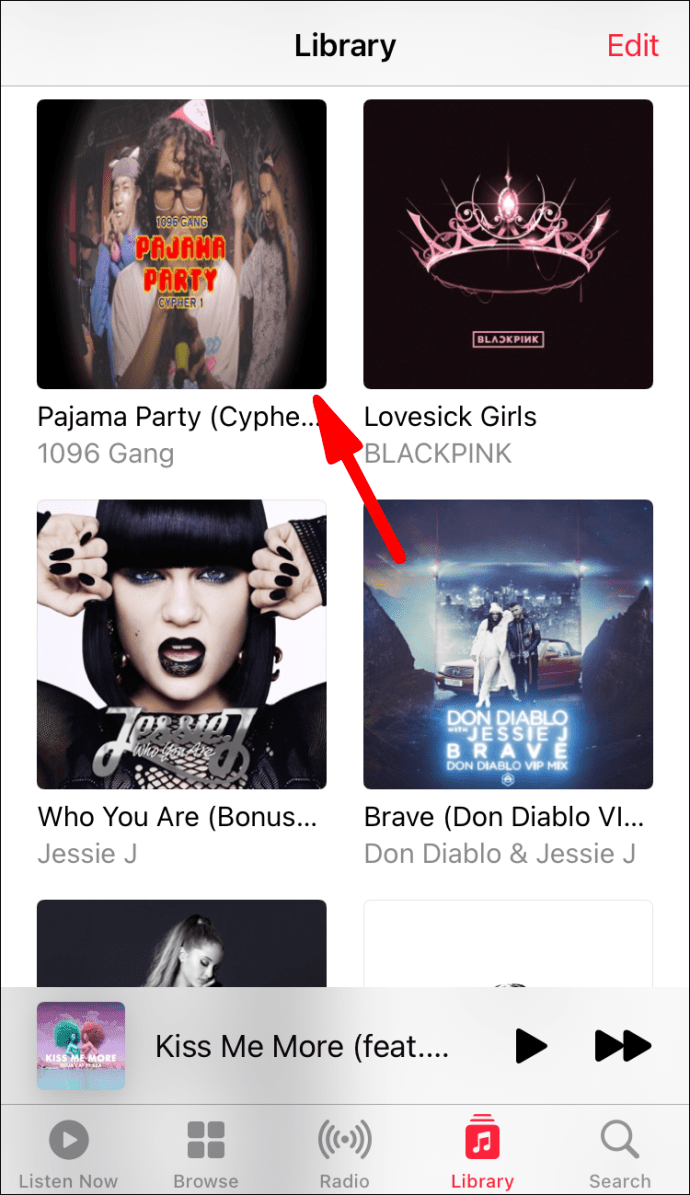
- بادل کی شکل اور نیچے کی طرف اشارہ کرنے والے تیر کی شکل میں ڈاؤن لوڈ کے بٹن پر کلک کریں۔
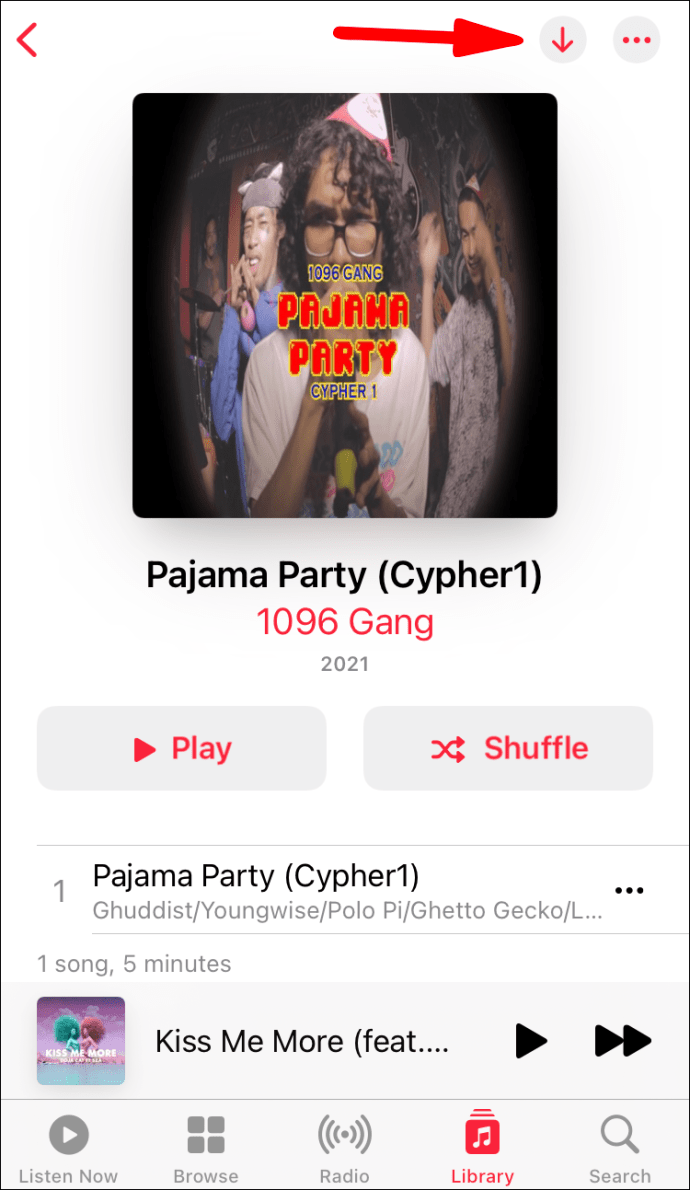
ٹریک ڈاؤن لوڈ کرنے سے آپ کو انٹرنیٹ کنکشن کے بغیر سننے کی سہولت ملتی ہے۔ جب آپ ڈیٹا ، بیٹری کی زندگی یا دونوں کو محفوظ کرنا چاہتے ہیں تو یہ کارگر ہے۔ جب بھی آپ پسند کریں گانا بجائیں۔
یاد رکھیں کہ اپنے گانے ڈاؤن لوڈ کرنے میں جگہ کی ضرورت ہے۔ اگر آپ ایپل موبائل آلہ استعمال کرتے ہیں تو ، آپ مائیکرو ایسڈی کارڈوں سے اسٹوریج کی جگہ کو بڑھا نہیں سکیں گے۔
اپنے پی سی لائبریری سے موسیقی شامل کریں
اگر آپ کے کمپیوٹر پر ڈاؤن لوڈ کردہ موسیقی ہے تو ، آپ اسے اپنے ایپل میوزک لائبریری میں شامل کرسکتے ہیں۔ آپ کو اپنی فائلیں لائبریری میں درآمد کرنے کی ضرورت ہوگی ، اور اس پر منحصر ہے کہ وہاں کتنے ہیں ، اس میں کچھ وقت لگ سکتا ہے۔ آئیے ایک نظر ڈالتے ہیں کہ یہ کیسے ہوتا ہے:
- اپنے پی سی پر اپنی ایپل میوزک ایپ لانچ کریں۔
- فائل پر جائیں اور پھر لائبریری یا فائل میں شامل کریں۔
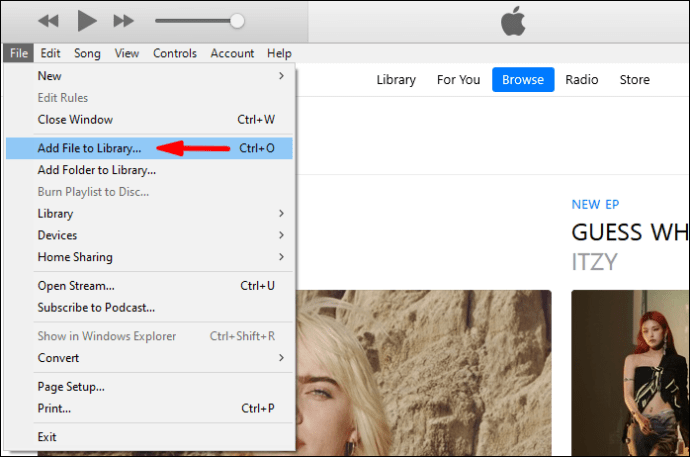
- وہاں سے ، درآمد کو منتخب کریں۔
- اب آپ منتخب کرسکتے ہیں کہ آپ اپنے ایپل میوزک لائبریری میں کون سا فولڈر درآمد کرنا چاہتے ہیں۔
- فولڈر کی درآمد ختم ہونے کا انتظار کریں۔
جب آپ سنگل پٹریوں کو درآمد کرسکتے ہیں تو ، فولڈر شامل کرنے سے آپ کی لائبریری میں ہر چیز درآمد ہوجائے گی۔ آپ اب بھی ان پٹریوں سے پلے لسٹس تشکیل دے سکتے ہیں ، لہذا فکر نہ کریں۔
ایک آسان طریقہ یہ ہے کہ میوزک کی فائل یا فولڈر کو فائنڈر سے ایپل میوزک ونڈو پر کھینچ کر چھوڑیں۔ یہ فوری طور پر درآمد شروع کردے گا۔ یہ طریقہ صرف اصل فائل کے مقام کا حوالہ دے گا۔ اگر آپ اصل فائل کو منتقل کرتے ہیں تو ، حوالہ متروک ہوجائے گا۔ اگر ایسا ہوتا ہے تو آپ کو دوبارہ درآمد کرنا پڑے گا۔
آئیے آپ تشکیل کر سکتے ہیں درآمد سے متعلق کچھ ترتیبات پر ایک نظر ڈالیں۔
جہاں امپورٹڈ فائلوں کو اسٹور کیا جاتا ہے وہاں تبدیل کریں
اگر آپ اپنی درآمد شدہ موسیقی کو کسی خاص جگہ پر محفوظ کرنا پسند کرتے ہیں تو یہ کریں۔ اقدامات مندرجہ ذیل ہیں:
- اپنے پی سی پر ایپل میوزک ایپ لانچ کریں۔
- میوزک کو منتخب کریں۔
- ترجیحات منتخب کریں اور پھر فائلیں پر کلک کریں۔
- تبدیل کریں کو منتخب کریں اور اپنی فائلوں کے لئے ایک نیا مقام منتخب کریں۔
اس سے آپ کو نئے مقام پر موسیقی کی درآمد کی اجازت ہوگی۔
اپنی فائلوں کو مستحکم کریں
اپنی فائلوں کو مستحکم کرنے سے ہر چیز کو ایک جگہ پر رکھنے میں مدد ملتی ہے۔ یہ دن آنے پر آپ کی فائلوں کو منتقل کرنے میں آسانی سے مدد کرتا ہے۔ آپ یہاں یہ کیسے کرتے ہیں:
- اپنے پی سی پر ایپل میوزک ایپ لانچ کریں۔
- فائل منتخب کریں۔
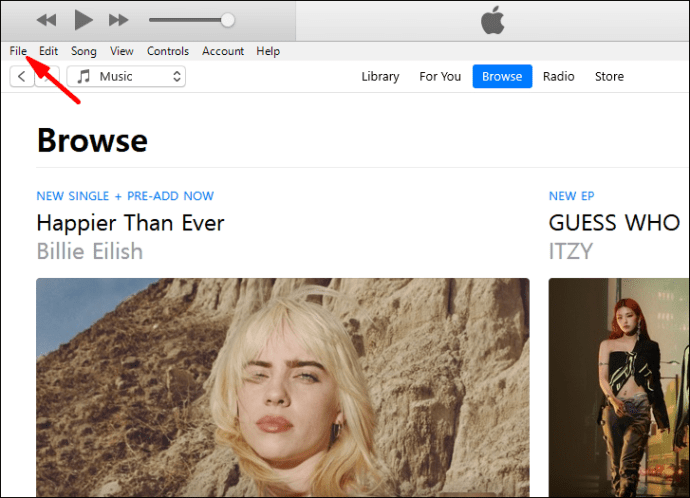
- اگلا ، لائبریری پر جائیں اور لائبریری کو منظم کریں کا انتخاب کریں۔
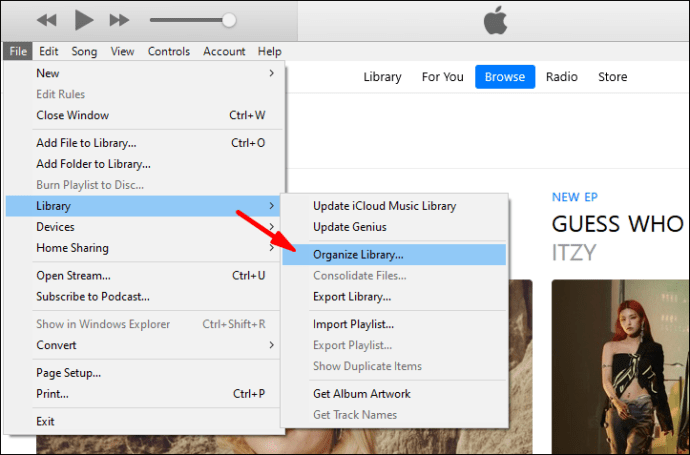
- جمع فائلیں منتخب کریں۔
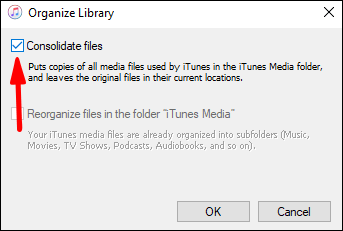
- اب ایپل میوزک میوزک فائلوں کی کاپی آپ کے پہلے سے سیٹ اپ والے پہلے سے طے شدہ فولڈر یا نامزد فولڈر میں کرے گا۔
ایپل میوزک لائبریری میں فائلیں شامل کریں لیکن میوزک فولڈر میں نہیں
آپ اسے اپنی لائبریری میں موسیقی شامل کرنے کے لئے استعمال کرسکتے ہیں لیکن ان کو کسی اور طرح نہیں چھو سکتے ہیں۔ بیرونی ہارڈ ڈرائیوز پر فائلوں کو بچانا اور اپنی آبائی ہارڈ ڈرائیوز کو پھولنے سے روکنے سے بہتر ہے۔ آپ اب بھی انہیں موسیقی کے فولڈر میں شامل کیے بغیر بھی ان کی آواز سن سکتے ہیں۔
- اپنے پی سی پر ایپل میوزک ایپ لانچ کریں۔
- میوزک کو منتخب کریں۔
- ترجیحات منتخب کریں اور پھر فائلیں پر کلک کریں۔
- لائبریری میں شامل کرتے وقت میوزک میڈیا فولڈر میں کاپی فائلوں کے لیبل والے باکس کو منتخب کریں۔
ایسا کرنے کے بعد ، آپ کو بغیر کسی فائل کی کاپی کیے امپورٹ کرنا چاہئے۔
ایپل پلے لسٹس سے موسیقی شامل کریں
اگر کسی بڑی پلے لسٹ کا ایک ٹریک آپ کی توجہ کھینچتا ہے تو آپ اسے باہر نکال کر اپنی لائبریری میں شامل کرسکتے ہیں۔ آپ سبھی کو پلے لسٹ کھولنے اور ٹریک کو منتخب کرنے کی ضرورت ہے۔ اس کے بعد ، آپ اسے اپنی لائبریری میں شامل کرسکتے ہیں اور پھر اسے اپنی ہی پلے لسٹ میں بھی شامل کرسکتے ہیں۔
- ایپل موسیقی کھولیں۔
- آپ پلے لسٹ کھولیں جس سے آپ گانا محفوظ کرنا چاہتے ہیں۔
- آپ جو گانا شامل کرنا چاہتے ہیں اسے منتخب کریں۔
- اسے اپنی لائبریری میں شامل کرنے کیلئے + نشان پر کلک کریں۔
- موسیقی اب آپ کی لائبریری میں دکھائ دینی چاہئے۔
یہ طریقہ البموں کے ساتھ بھی کام کرتا ہے۔ یہ آپ پر منحصر ہے کہ آپ کون سے گانوں کو اپنی لائبریری میں محفوظ کرنا چاہتے ہیں۔
لائبریری میں شامل کیے بغیر موسیقی کو پلے لسٹ میں شامل کریں
آپ گانے کو اپنی لائبریری میں شامل کیے بغیر بھی پلے لسٹس میں شامل کرسکتے ہیں۔ پی سی کے لئے اقدامات یہ ہیں:
- اپنے پی سی پر ایپل موسیقی کھولیں۔
- ’’ میوزک ‘‘ اور پھر ’’ ترجیحات ‘‘ پر جائیں۔
- اعلی درجے کی ٹیب پر کلک کریں۔
- پلے لسٹس میں شامل کرتے وقت لائبریری میں گانا شامل کریں کے لیبل والے باکس کو منتخب کریں۔
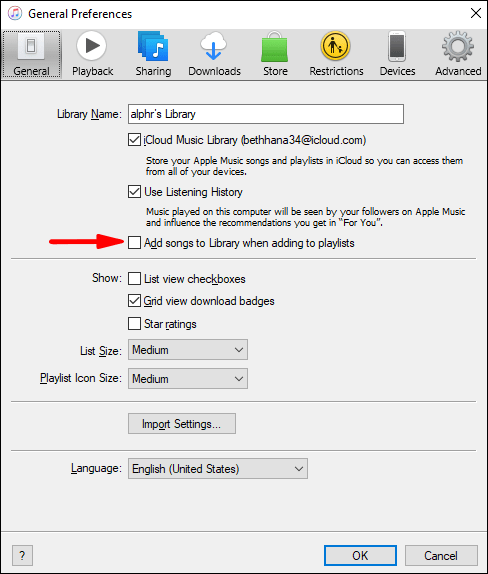
موبائل کے ل، ، یہ کرنا آسان ہے۔
- ایپل میوزک لانچ کریں۔

- نیچے سکرول کریں اور میوزک کو منتخب کریں۔
- پلے لسٹ گانے کے شامل کرنے کا آپشن بند کریں۔
اب آپ موسیقی کو اپنی لائبریری میں دکھائے بغیر اپنی پلے لسٹ میں رکھ سکتے ہیں۔
ایپل میوزک میں آئی ٹیونز لائبریری شامل کریں
اگر آپ ایپل میوزک میں اپنی آئی ٹیونز لائبریری شامل کرنا چاہتے ہیں تو ، آپ آسانی سے ایسا کرسکتے ہیں۔ iOS 11.3 کے بعد سے ، آپ لائبریریوں کی مطابقت پذیری کرسکتے ہیں۔ اگر آپ لائبریریوں کو جوڑنا چاہتے ہیں تو ، یہاں یہ ہے کہ آپ اسے کیسے کرتے ہیں:
- آئی ٹیونز کھولنے سے پہلے ، اپنے iOS آلہ پر آئی کلود میوزک لائبریری بند کردیں۔
- اپنے میک یا پی سی پر آئی ٹیونز کھولیں اور اوپر بائیں طرف آئی فون یا آئی پیڈ کا آئیکن منتخب کریں۔
- میوزک پر جائیں۔
- منتخب کریں کہ کون سے گانے مطابقت پذیر ہوں۔
- اس عمل کو مکمل کرنے کے لئے آئی ٹیونز کا انتظار کریں۔
- آئی کلود میوزک لائبریری کو دوبارہ آن کریں۔
- جب آپ کے میوزک کو رکھنے یا اس کی جگہ لینے کے آپشن کے ذریعہ مبارک ہو تو ، کیپ کو منتخب کریں۔
اپنے میوزک کو رکھنا بہتر آپشن ہے کیوں کہ آپ شاید اب اس کو چھو بھی نہیں پائیں گے۔ آپ کی کتب خانہ کتنی بڑی ہے اس پر انحصار کرتے ہوئے اسے لوڈ کرنے میں بھی کچھ وقت لگے گا۔
اپنے میک میں مطابقت پذیر ہونے کے لئے ، مراحل مختلف ہیں۔
- ایپل میوزک ایپ کھولیں۔
- میوزک اور پھر ترجیحات پر جائیں۔
- جنرل ٹیب پر جائیں۔
- مطابقت پذیری کی لائبریری کا انتخاب کریں۔
- ٹھیک ہے پر کلک کریں۔
یہ تب کام کرے گا جب آپ کے پاس آئی ٹیونز میچ اور ایپل میوزک دونوں ہوں۔ بصورت دیگر ، آپ کو آپشن بالکل بھی نظر نہیں آئے گا۔
ایپل میوزک کے عمومی سوالنامہ
لائبریری اور ڈاؤن لوڈ میں اضافہ کے درمیان کیا فرق ہے؟
آپ کی لائبریری میں شامل کرنے سے گانا ایک فہرست میں شامل ہوجائے گا ، اور اسے سننے کے ل you آپ کو انٹرنیٹ کنیکشن کی ضرورت ہوگی۔ اگر آپ ٹریک ڈاؤن لوڈ کرتے ہیں تو ، یہ آپ کے آلے پر ہوگا اور آپ اسے آف لائن ہی سن سکتے ہیں۔ فائل آپ کے آلے پر مقامی طور پر محفوظ کی گئی ہے۔
آئی ٹیونز اور ایپل موسیقی میں کیا فرق ہے؟
آئی ٹیونز آپ کی موسیقی چلانے اور فائلوں کا نظم کرنے کے لئے ڈاؤن لوڈ اور استعمال کرنے کے لئے مکمل طور پر آزاد ہے۔ ایپل میوزک ایک سبسکرپشن پر مبنی خدمت ہے جسے آپ کو ماہانہ ادا کرنے کی ضرورت ہے۔ ایپل میوزک بھی اشتہار سے پاک ہے اور اعلی معیار کی آڈیو فائلیں مہیا کرتا ہے۔
خوش قسمتی سے کتنے گھنٹے میں رہتا ہوں؟
اب آپ ایپل میوزک پرو ہیں!
ایپل میوزک میں میوزک کا اضافہ بہت آسان ہے ، اور آپ کہیں بھی سننے کے ل tra ٹریک ڈاؤن لوڈ کرسکتے ہیں۔ اگر آپ کے پاس آئی ٹیونز ہیں تو ، آپ سہولت کے ل libra لائبریریوں کی ہم آہنگی بھی کرسکتے ہیں۔ آپ سب کو زیادہ تر انٹرنیٹ کنیکشن کی ضرورت ہے۔
کیا آپ آئی ٹیونز بالکل بھی مس کرتے ہیں؟ آپ کے پاس ایپل میوزک پر کتنے گانے ہیں؟ ہمیں ذیل میں تبصرے کے سیکشن میں بتائیں۔